Win10怎么开启桌面预览功能 Win10开启桌面预览功能方法
- 更新日期:2024-03-06 09:37:33
- 来源:互联网
Win10怎么开启桌面预览功能?Win10开启桌面预览功能方法是什么?最近有很多小伙伴在使用win10系统的时候,需要开启桌面预览功能,不知道怎么去具体操作。首先右键点击任务栏,接着选择属性选项,然后勾选点你将鼠标移动到任务末端显示桌面按钮时即可。接下来本站就带大家来详细了解一下Win10怎么开启桌面预览功能。
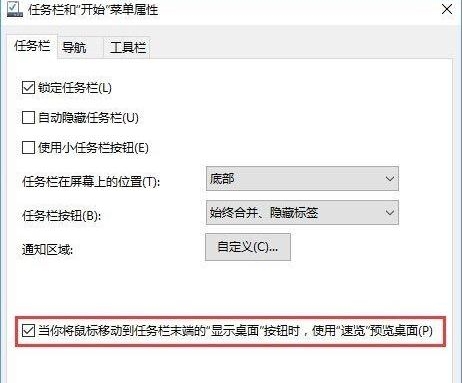
Win10开启桌面预览功能方法:
1、鼠标右键任务栏,选择属性。
2、在窗口中,勾选“当你将鼠标移动到任务栏末端的“显示桌面”按钮时。
3、使用“快速”预览桌面,然后点击确定。
以上就是Win10开启桌面预览功能方法的全部内容,希望给大家带来帮助。









